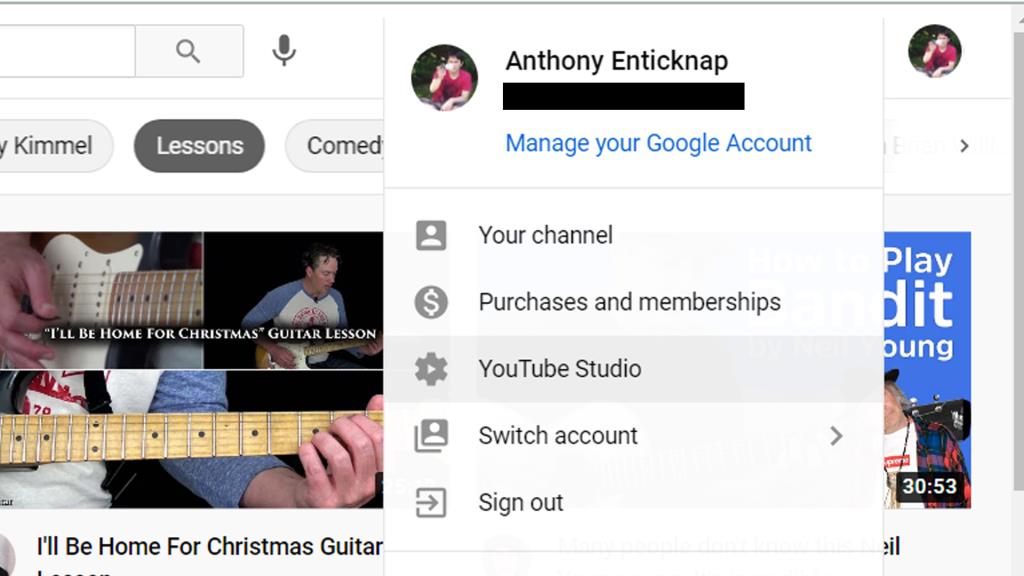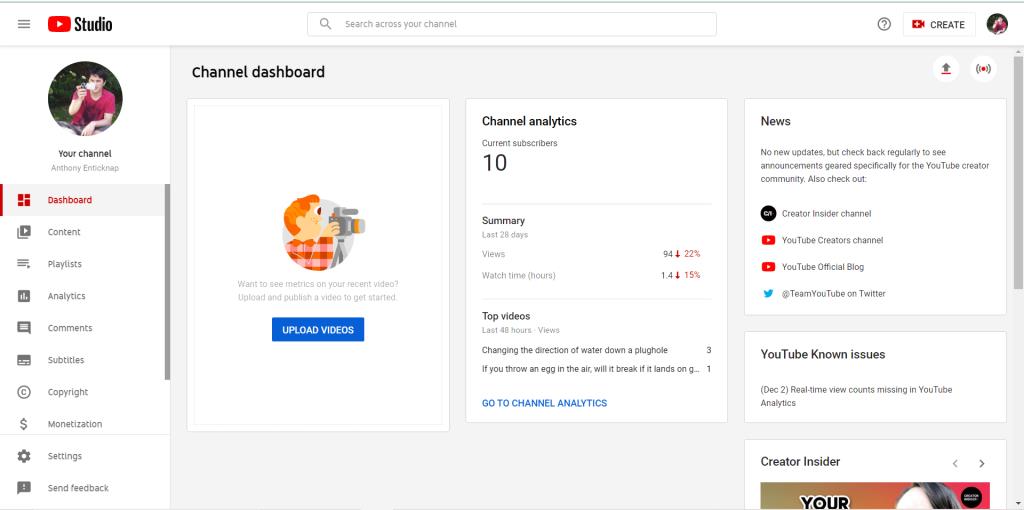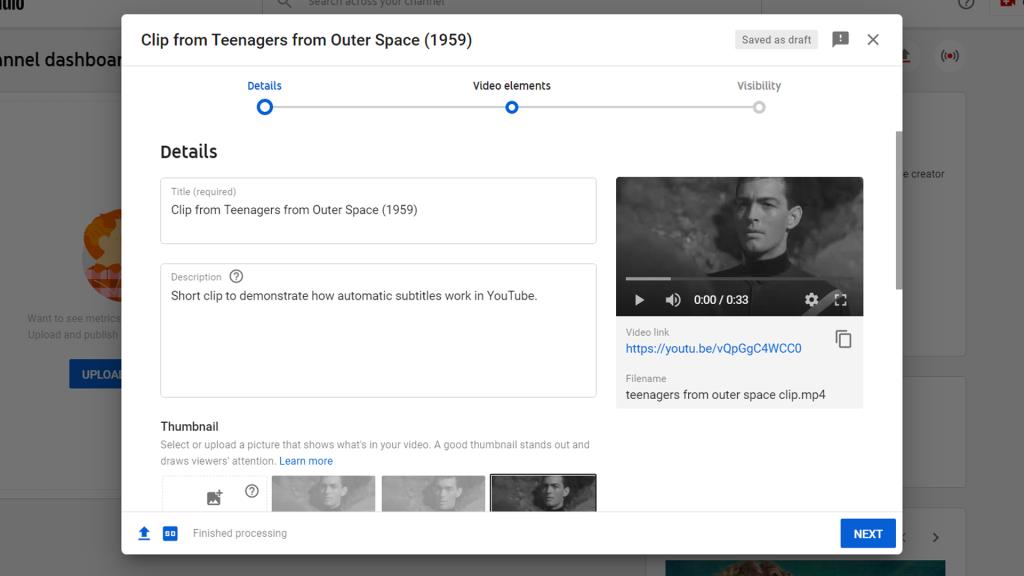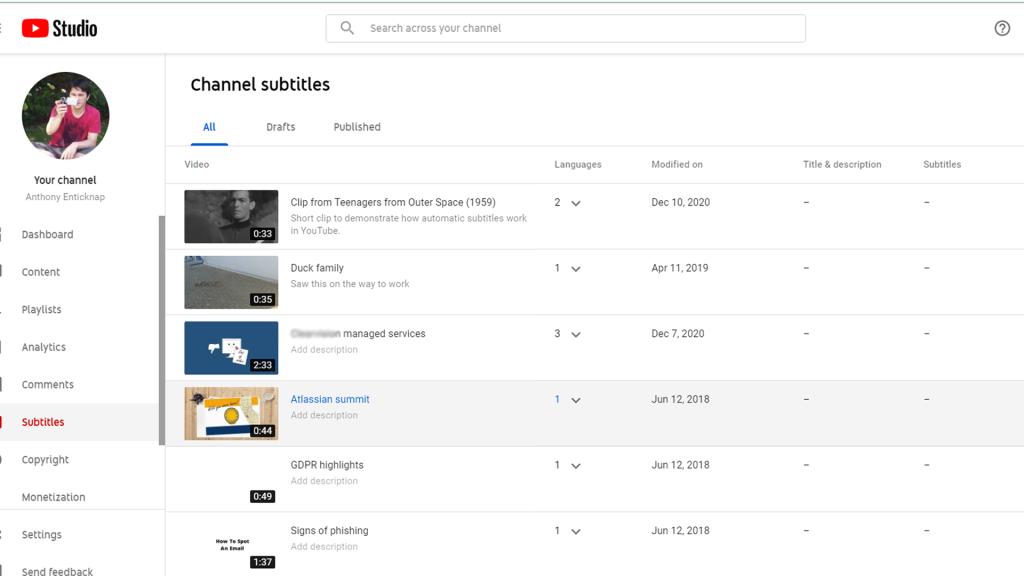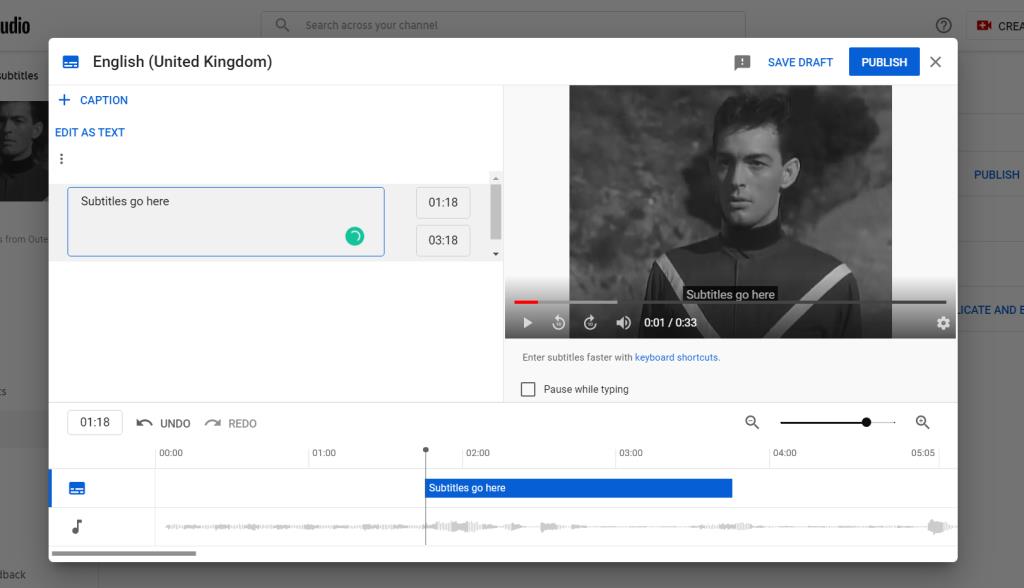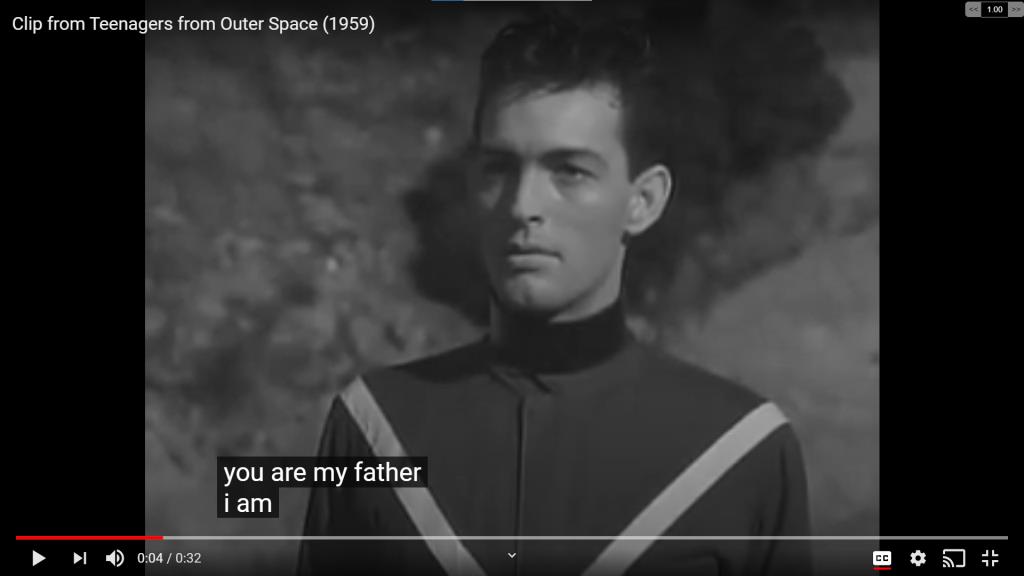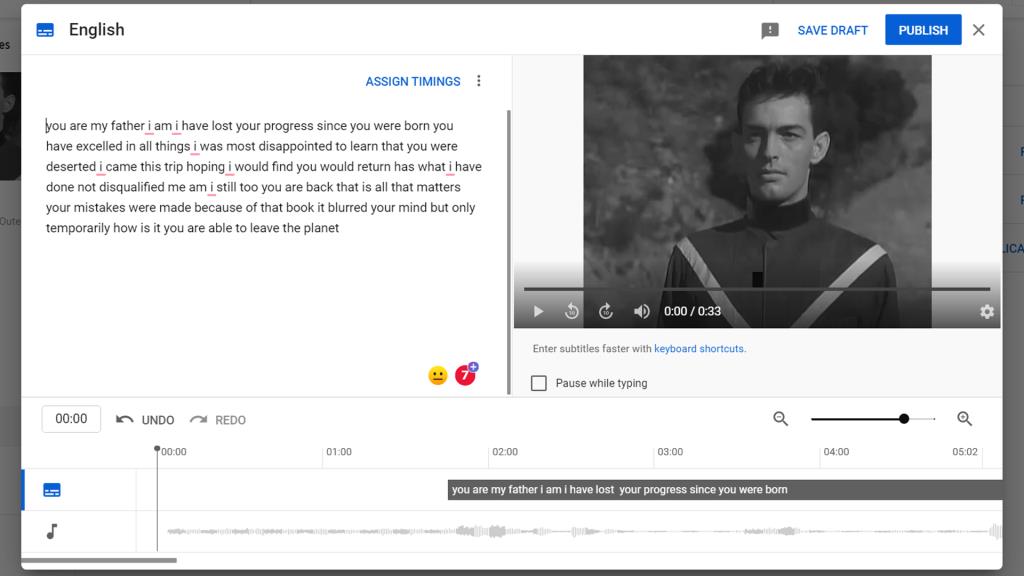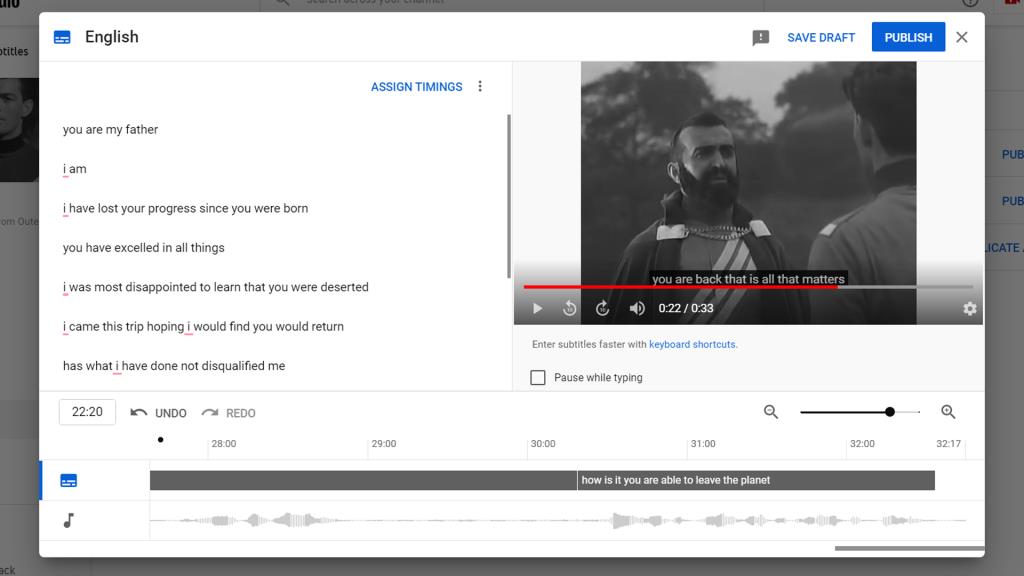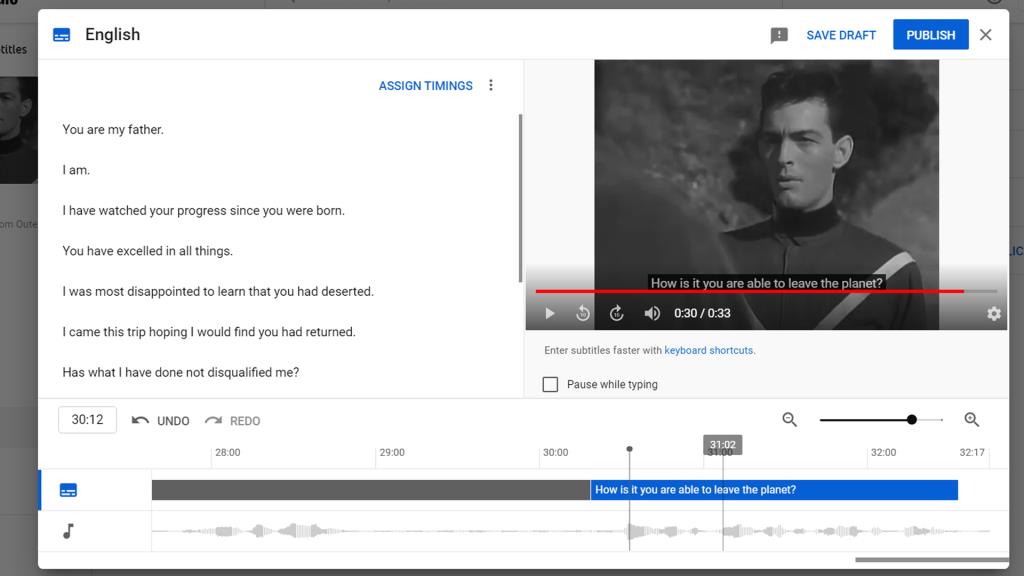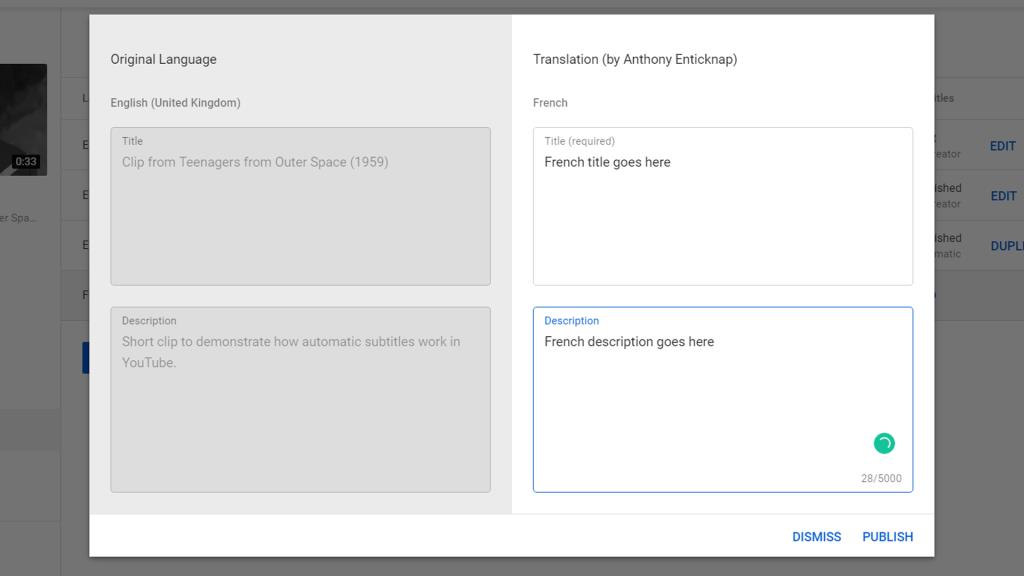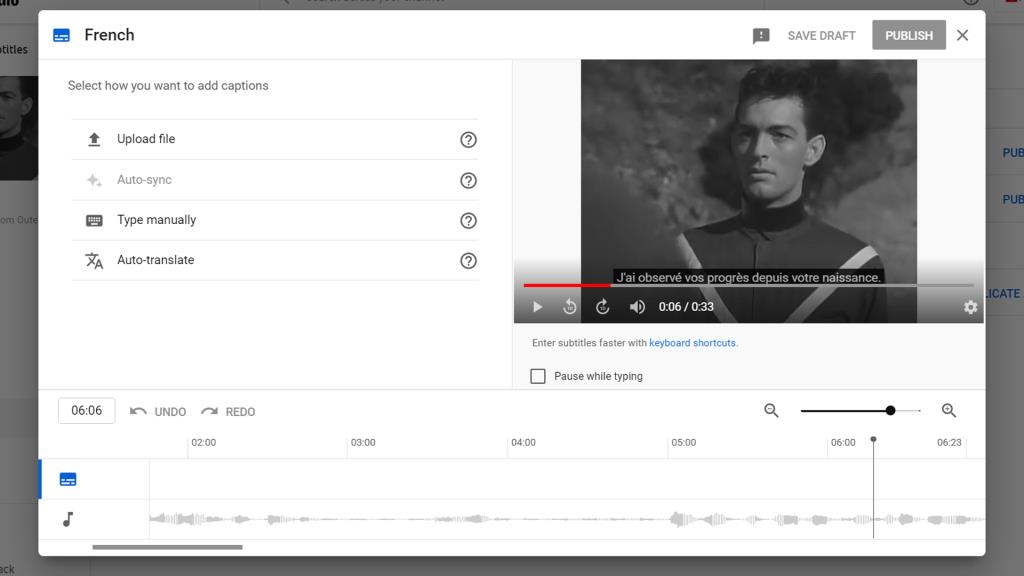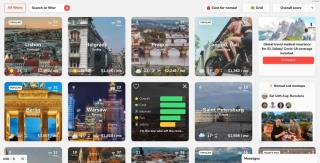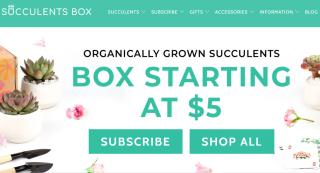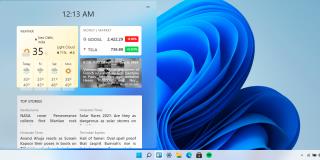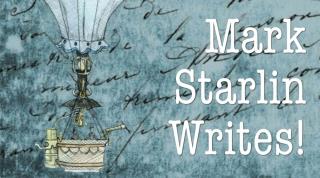การเพิ่มคำบรรยายลงในวิดีโอ YouTube ของคุณมีประโยชน์หลายประการ คุณไม่จำเป็นต้องมีซอฟต์แวร์พิเศษในการดำเนินการเช่นกัน YouTube มีเครื่องมือทั้งหมดที่คุณต้องการใน YouTube Studio แล้ว
คุณสามารถใช้เครื่องมือคำบรรยายของ YouTube ได้หลายวิธี ซึ่งบางวิธีต้องใช้เวลามากกว่าวิธีอื่นๆ คู่มือนี้จะแสดงวิธีการเพิ่มคำบรรยายลงในวิดีโอ YouTube ของคุณ ตลอดจนวิธีประหยัดเวลาโดยใช้คำบรรยายที่สร้างขึ้นโดยอัตโนมัติ
เหตุใดจึงต้องเพิ่มคำบรรยายลงในวิดีโอ YouTube
คำบรรยายในวิดีโอ YouTube มีประโยชน์ด้วยเหตุผลหลายประการ สำหรับผู้เริ่มต้น พวกเขาทำให้เนื้อหาของคุณสามารถเข้าถึงได้โดยผู้ที่มีความบกพร่องทางการได้ยิน
พวกเขายังช่วยให้ผู้ดูสามารถดูวิดีโอของคุณโดยปิดเสียง และแน่นอนว่าสามารถใช้เพื่อแปลภาษาต่างประเทศได้หากวิดีโอของคุณมีผู้ชมจากต่างประเทศ
คำบรรยายยังช่วยให้ผู้ดูมีช่องทางในการค้นหาคำเฉพาะในวิดีโอ YouTubeซึ่งไม่สามารถทำได้
วิธีเพิ่มคำบรรยายลงในวิดีโอ YouTube ด้วยตนเอง
หากต้องการเพิ่มคำบรรยายลงในวิดีโอ YouTube ด้วยตนเอง สิ่งแรกที่คุณต้องทำคือเปิด YouTube Studio คลิกที่โปรไฟล์ของคุณในด้านบนขวาของ YouTube และเลือกYouTube สตูดิโอ
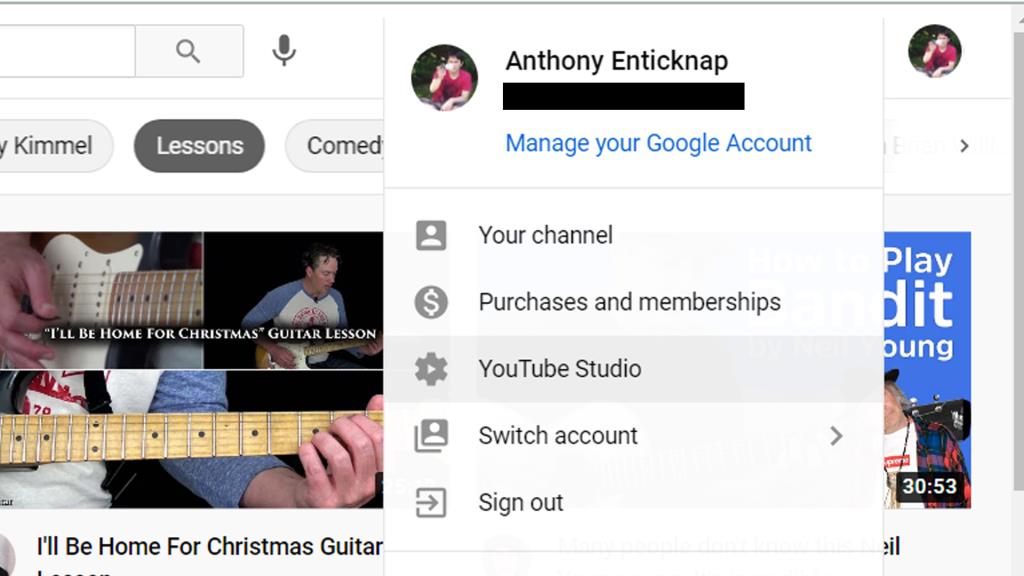
คุณจะถูกนำไปที่แดชบอร์ดช่อง YouTube ของคุณ ข้อมูลนี้จะแสดงสถิติพื้นฐานเกี่ยวกับช่อง YouTube ของคุณ เช่น จำนวนสมาชิกทั้งหมดและวิดีโอยอดนิยมของคุณ นอกจากนี้ยังมีข้อมูลบางส่วนที่มุ่งสู่ผู้สร้างเนื้อหา
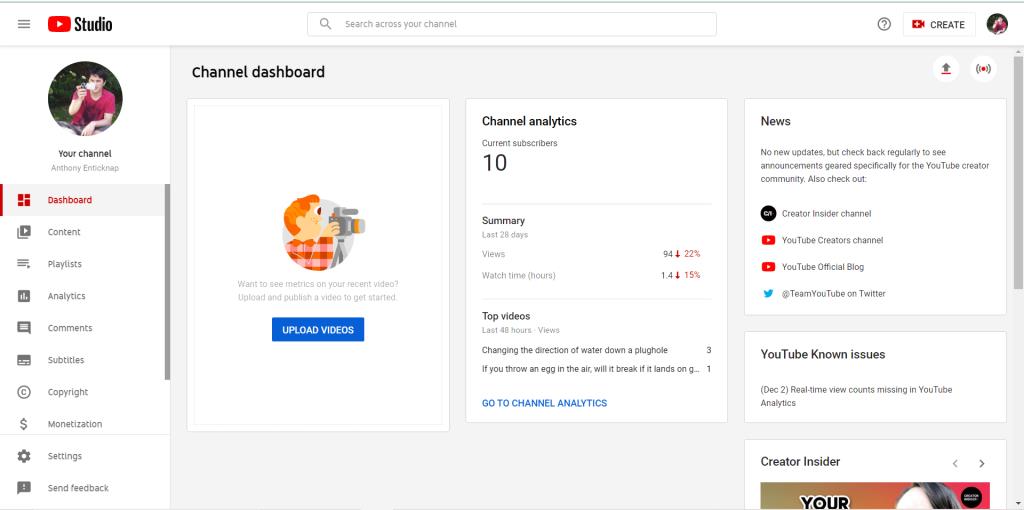
คุณสามารถอัปโหลดวิดีโอจากที่นี่ได้เช่นกัน หากวิดีโอที่คุณต้องการเพิ่มคำบรรยายถูกอัปโหลดแล้ว คุณสามารถเริ่มต้นได้ หากไม่เป็นเช่นนั้น ให้คลิกปุ่มอัปโหลดวิดีโอแล้วอัปโหลดเนื้อหาของคุณเหมือนกับที่คุณทำกับวิดีโอ YouTube อื่นๆ
เมื่อวิดีโอของคุณได้รับการอัปโหลด ก็ถึงเวลาเริ่มทำงานกับคำบรรยาย เลือกคำบรรยายจากเมนูทางด้านซ้ายของ YouTube Studio ซึ่งจะนำคุณไปยังหน้าคำบรรยายของช่อง จากที่นี่ ให้เลือกวิดีโอที่คุณต้องการใช้งาน
เพื่อแสดงให้เห็น เราได้เลือกคลิปความยาว 30 วินาทีจากภาพยนตร์ไซไฟปี 1959 เรื่องTeenagers from Outer Spaceสำหรับชื่อและข้อเท็จจริงที่ว่าเป็นสาธารณสมบัติ
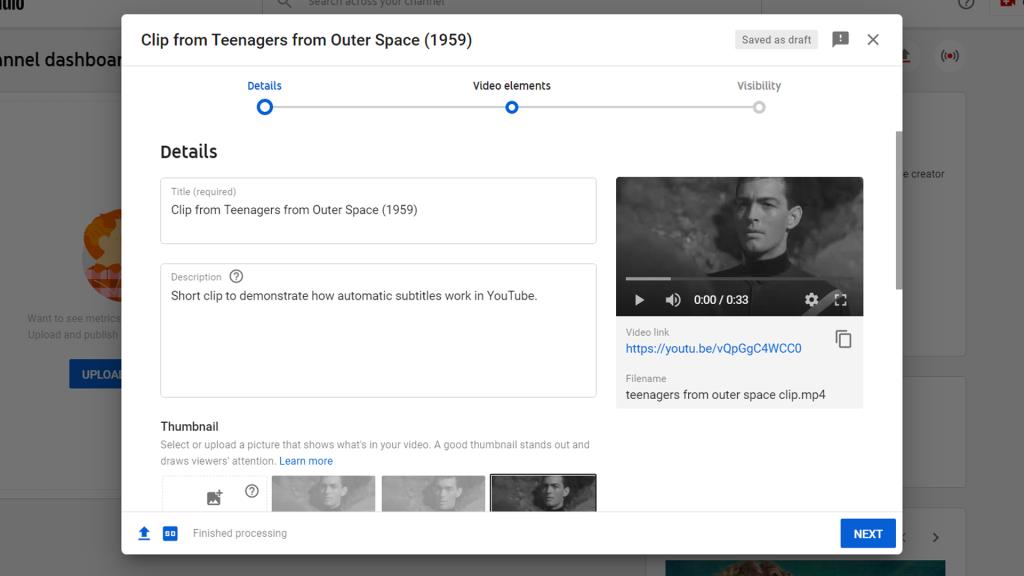
YouTube จะสร้างตัวเลือกคำบรรยายให้คุณแล้ว ในกรณีของเราคนแรกคือ อังกฤษ (อัตโนมัติ)และตัวเลือกที่สองคืออังกฤษ (สหราชอาณาจักร) (วิดีโอ Language)
สิ่งเหล่านี้จะแตกต่างกันไปตามภาษาที่ YouTube ตรวจพบในวิดีโอของคุณและการตั้งค่าภาษา YouTube ของคุณเอง
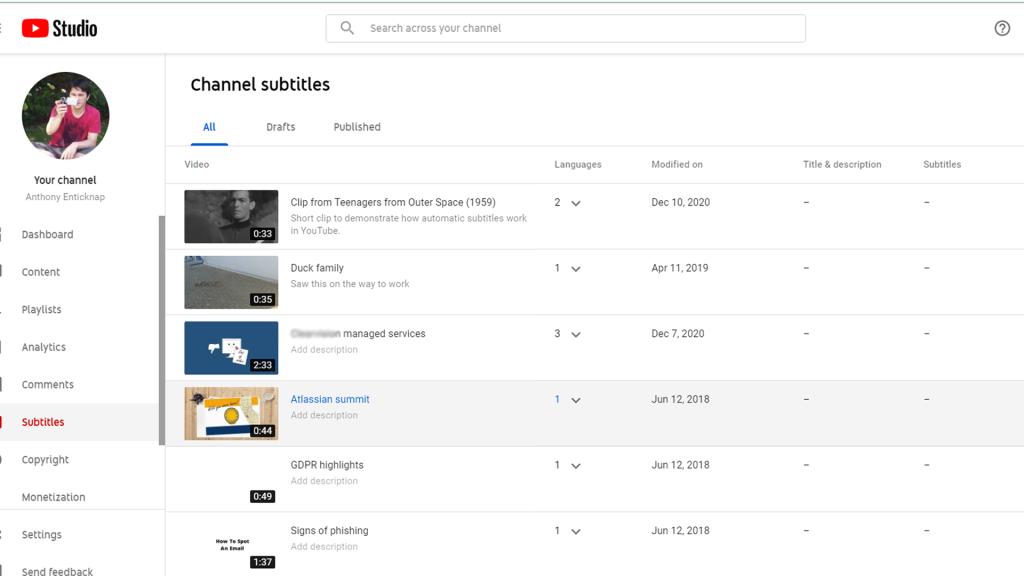
หากคุณเลือกตัวเลือกที่มี (ภาษาของวิดีโอ)คุณจะสามารถเพิ่มคำบรรยายของคุณเองได้ ไม่เพียงแต่คุณสามารถเพิ่มคำบรรยายและเปลี่ยนเวลาด้วยการตั้งค่านี้ แต่คุณยังสามารถเพิ่มคำบรรยายโดยการพิมพ์ด้วยตนเอง อัปโหลดไฟล์ หรือใช้การซิงค์อัตโนมัติ
หากคุณต้องการเพิ่มคำบรรยายของคุณเอง คุณสามารถทำให้ง่ายขึ้นโดยสลับการหยุดชั่วคราวขณะพิมพ์ กล่องกาเครื่องหมายด้านล่างตัวอย่างวิดีโอ การดำเนินการนี้จะช่วยให้คุณสามารถเล่นวิดีโอและหยุดชั่วคราวโดยอัตโนมัติในขณะที่คุณเพิ่มคำอธิบายภาพ
อาจต้องใช้การฝึกฝนเพื่อให้ถูกต้อง แต่จะช่วยประหยัดเวลาได้มากเมื่อคุณชินกับมันแล้ว
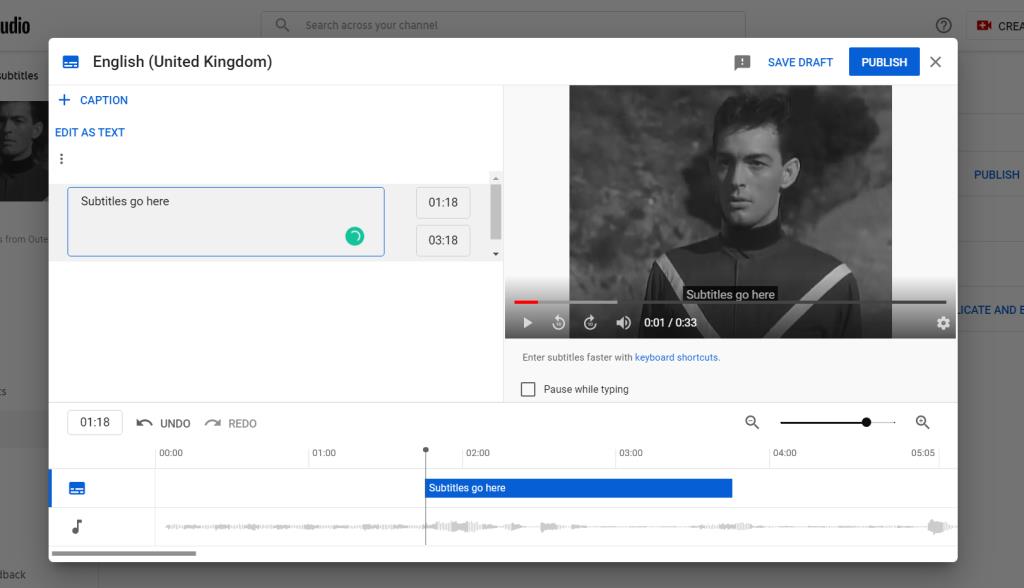
คุณเริ่มเพิ่มคำบรรยายได้โดยคลิก ปุ่มคำบรรยายที่มุมซ้ายบนของหน้าต่าง ทุกครั้งที่คุณกดEnterระบบจะสร้างคำอธิบายภาพใหม่ การทำเช่นนี้จะเพิ่มการกำหนดเวลาโดยอัตโนมัติเช่นกัน ซึ่งคุณสามารถแก้ไขได้ในภายหลังโดยใช้ไทม์ไลน์พื้นฐานที่ด้านล่างของหน้าต่างคำอธิบายภาพ
คุณยังสามารถเลือกแก้ไขเป็นข้อความและเขียนทุกอย่างเป็นข้อความชิ้นเดียว ในโหมดนี้ การกดEnterสองครั้งจะทำให้บรรทัดถัดไปกลายเป็นคำอธิบายภาพใหม่ การกดปุ่มเพียงครั้งเดียวจะสร้างการแบ่งบรรทัดในคำอธิบายภาพนั้น ดังนั้นคุณจึงสามารถแสดงหลายบรรทัดบนหน้าจอพร้อมกันได้
การปรับแต่งคำบรรยายที่สร้างขึ้นโดยอัตโนมัติ
การพิมพ์คำบรรยายวิดีโอด้วยตนเองอาจเป็นกระบวนการที่ใช้เวลานานและต้องใช้ความอุตสาหะ คุณไม่เพียงแค่ต้องทำให้ทุกคำถูกต้องเท่านั้น แต่คุณต้องแน่ใจว่าเวลาของคุณเหมาะสมด้วย หากคุณไม่ใช่นักพิมพ์ดีดเร็ว นั่นจะทำให้งานมีความท้าทายมากขึ้น
คำบรรยายที่สร้างขึ้นโดยอัตโนมัติของ YouTube ช่วยขจัดความเจ็บปวดออกไปได้มาก พวกเขาตรวจจับบทสนทนาในวิดีโอและใช้การรู้จำคำพูดเพื่อเปลี่ยนเป็นข้อความ พวกเขายังแปลคำพูดเป็นภาษาต่างๆ ได้อีกด้วย
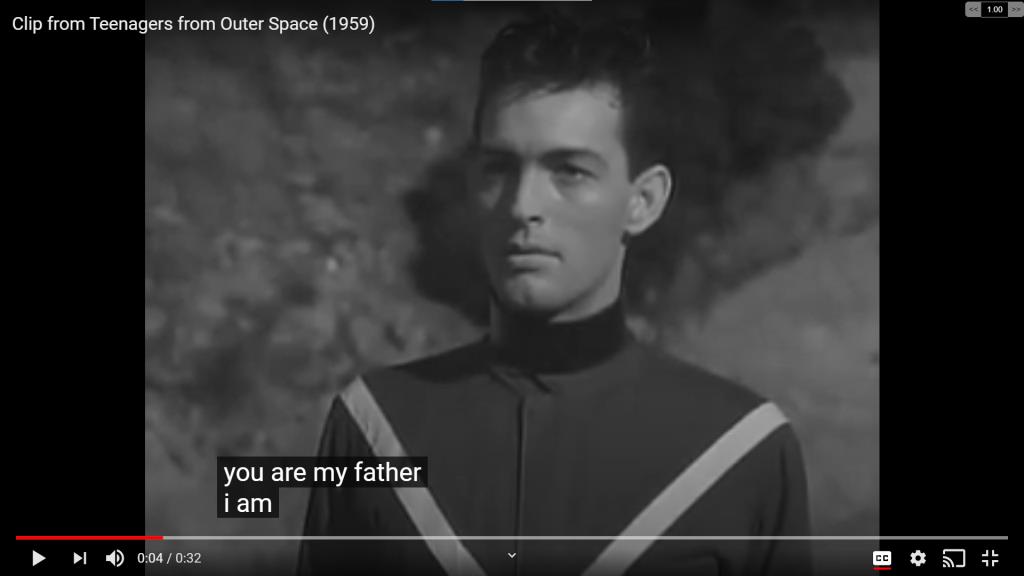
ตามค่าเริ่มต้น คำบรรยายที่สร้างโดยอัตโนมัติของ YouTube นั้นยังห่างไกลจากความสมบูรณ์แบบ แต่ด้วยการปรับแต่งเล็กน้อย สิ่งเหล่านี้สามารถประหยัดเวลาและความพยายามของคุณได้อย่างมาก
ในช่องคำบรรยายหน้าคลิกบนวิดีโอที่คุณต้องการที่จะแก้ไขแล้วค้นหาตัวเลือกภาษาคำบรรยายที่ระบุว่า (อัตโนมัติ ) เลือกที่ซ้ำกันและแก้ไข
ตอนนี้คุณสามารถเริ่มทำงานกับสำเนาของคำบรรยายที่สร้างขึ้นโดยอัตโนมัติ ความแม่นยำจะขึ้นอยู่กับคุณภาพของเสียงในวิดีโอของคุณ และอื่นๆ
ในกรณีของเรา คำบรรยายภาพที่ YouTube สร้างขึ้นสำหรับคลิปของเรานั้นส่วนใหญ่ถูกต้อง มีคำบางคำที่เข้าใจผิด เช่น "เฝ้าดู" ถูกตีความว่า "หลงทาง" แต่ก็ใกล้พอแล้ว และจังหวะเวลาทั้งหมดก็สมบูรณ์แบบ ดังนั้นคำบรรยายจึงปรากฏบนหน้าจอทันทีที่นักแสดงเริ่มพูด
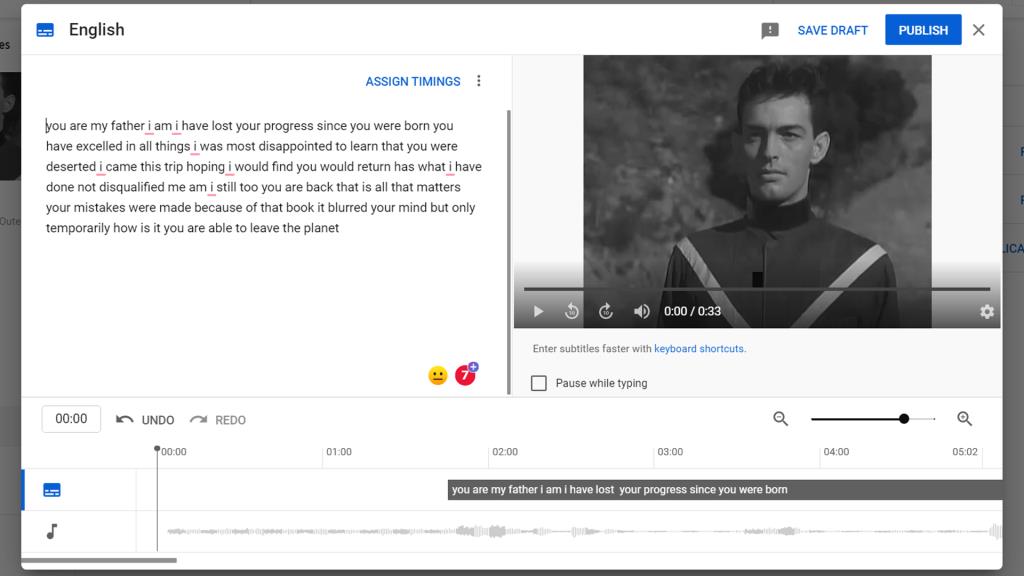
ปัญหาที่ใหญ่ที่สุดคือการขาดไวยากรณ์และเครื่องหมายวรรคตอนอย่างสมบูรณ์ คำบรรยายอัตโนมัติเป็นเพียงส่วนหนึ่งของข้อความที่ต่อเนื่องกัน
ในการแก้ไขปัญหานี้ สิ่งแรกที่คุณควรทำคือเพิ่มตัวแบ่งย่อหน้าเมื่อจำเป็น แต่ละช่วงพักจะแสดงเป็นคำบรรยายแยกต่างหาก เราได้แบ่งสิ่งต่าง ๆ ออกเป็นประโยคเดียวเป็นหลัก
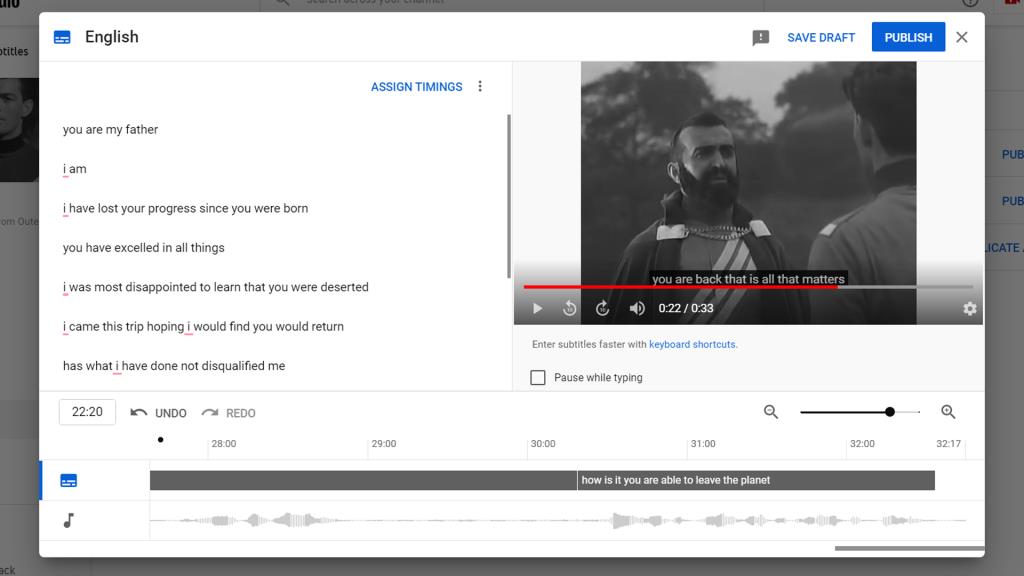
YouTube Studio รักษาเวลาทั้งหมดไว้เหมือนเดิม คุณจึงไม่ต้องแก้ไข หากคุณต้องการเปลี่ยนเวลาที่คำบรรยายปรากฏขึ้นและระยะเวลาที่ใช้ ให้ใช้ไทม์ไลน์ที่ด้านล่างของหน้าต่างคำบรรยาย
ถึงเวลาแก้ไขเครื่องหมายวรรคตอนและไวยากรณ์แล้ว ทั้งหมดนี้ตรงไปตรงมา—เพียงเพิ่มเครื่องหมายจุลภาค มหัพภาค เครื่องหมายคำถาม ฯลฯ ที่ขาดหายไป ยังเป็นความคิดที่ดีที่จะแก้ไขคำที่ผิด
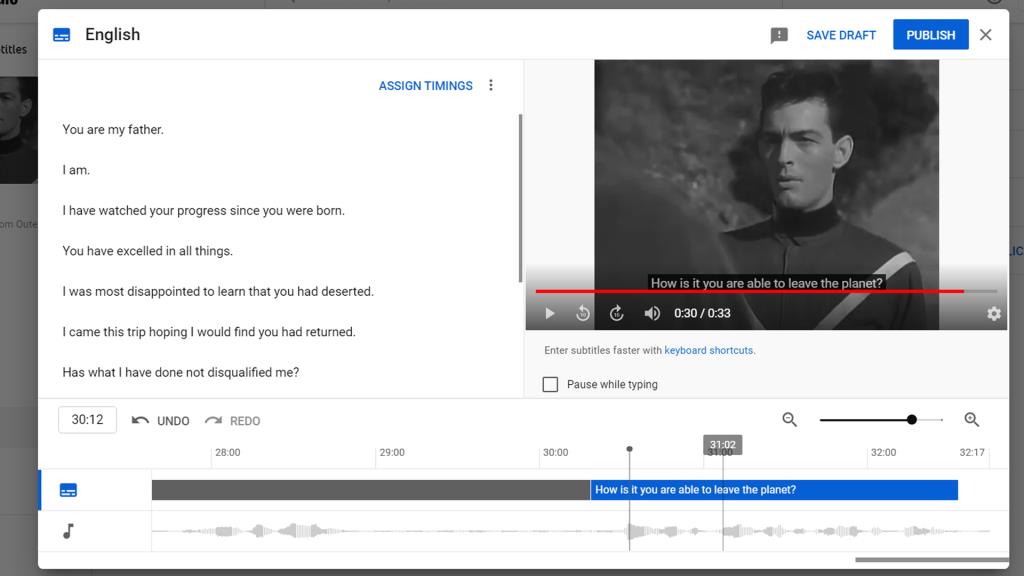
เมื่อคุณแก้ไขคำบรรยายของคุณที่ชื่นชอบของคุณคลิกเผยแพร่ คุณยังสามารถบันทึกฉบับร่างและกลับมาอ่านภายหลังได้หากทำไม่เสร็จ
หากต้องการเปลี่ยนแปลงคำบรรยายของคุณหลังจากที่คุณได้เผยแพร่แล้ว ให้คลิกแก้ไขบนหน้าคำบรรยายวิดีโอ
ตอนนี้ เมื่อใดก็ตามที่ใครก็ตามดูวิดีโอของคุณ พวกเขาสามารถเลือกคำบรรยายที่คุณสร้างขึ้นได้ คำบรรยายที่สร้างขึ้นโดยอัตโนมัติจะยังคงเป็นตัวเลือก
การเพิ่มภาษาอื่นให้กับคำบรรยายของ YouTube
คุณอาจต้องการจัดหางานแปลให้กับผู้พูดชาวต่างชาติ โดยไปที่หน้าคำบรรยายของช่องเลือกวิดีโอที่คุณต้องการแก้ไข แล้วคลิก เพิ่มภาษาใน หน้าคำบรรยายของวิดีโอ สำหรับตัวอย่างนี้ เราได้เลือกภาษาฝรั่งเศส
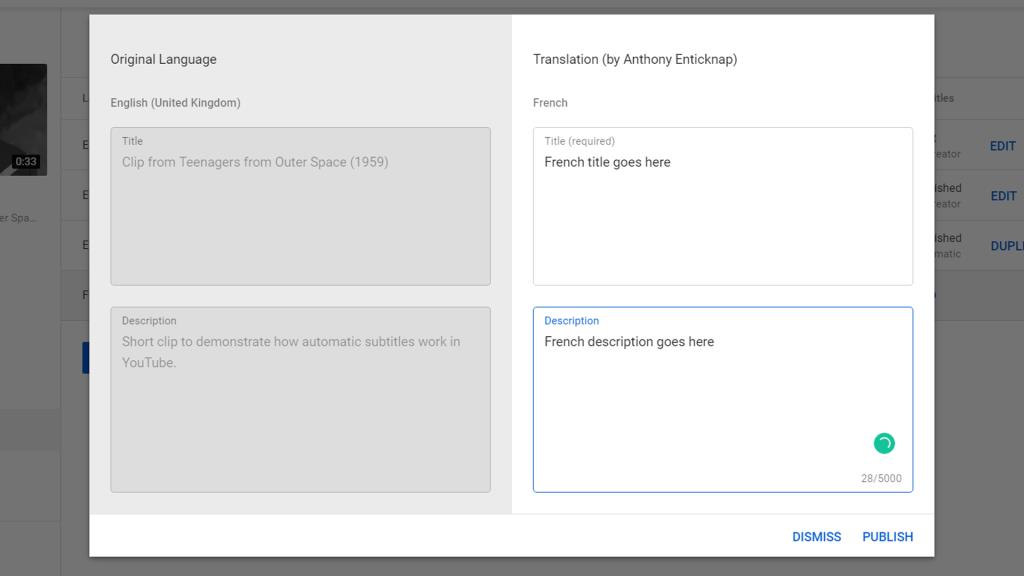
คลิกเพิ่มใต้ชื่อและคำอธิบายและคุณสามารถเพิ่มข้อมูลวิดีโอของคุณในภาษาที่คุณเลือกได้ มีบริการแปลออนไลน์มากมายที่สามารถช่วยคุณได้ที่นี่
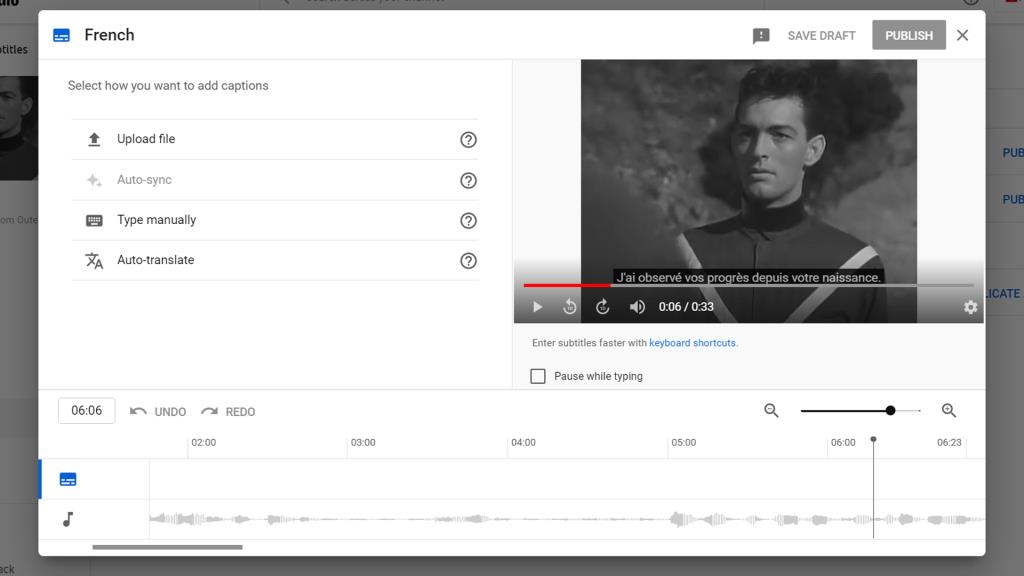
ตอนนี้ คลิกแก้ไขและคุณสามารถเริ่มทำงานกับการแปลของคุณได้ คุณสามารถอัปโหลดคำบรรยาย พิมพ์ด้วยตนเอง หรือใช้การแปลอัตโนมัติ
หากคุณแก้ไขคำบรรยายของคุณเองแล้ว YouTube จะใช้คำบรรยายเป็นพื้นฐานในการแปล โดยมีเค��ื่องหมายวรรคตอนและตัวพิมพ์ใหญ่
ปรับปรุงวิดีโอ YouTube ของคุณด้วยคำบรรยาย
คำบรรยายทำให้วิดีโอ YouTube ของคุณเข้าถึงได้ง่ายขึ้น ด้วยการใช้คำบรรยายที่สร้างขึ้นโดยอัตโนมัติเป็นฐาน คุณสามารถประหยัดเวลาและความพยายาม คำบรรยายของคุณสามารถชัดเจนและถูกต้อง และผู้ชมของคุณจะได้รับประโยชน์

การสร้างคำบรรยายเป็นเพียงหนึ่งในสิ่งที่น่าสนใจมากมายที่คุณสามารถทำได้ด้วย YouTube Studio หากคุณต้องการสร้างวิดีโอที่ดีขึ้น คุณควรลองใช้คุณลักษณะทั้งหมดของมัน
เครดิตภาพ: cottonbro / Pexels